Laikas Saviui¶
Odoo programa Atostogos yra centralizuotas centras visai su atostogomis susijusiai informacijai. Ši programa valdo prašymus, balansus, paskyrimus, patvirtinimus ir ataskaitas.
Vartotojai gali prašyti laisvo laiko, ir matyti savo prašymų ir laisvo laiko likučių apžvalgą. Vadovai gali paskirti laisvo laiko asmenims, komandoms ar visai kompanijai, ir patvirtinti laisvo laiko prašymus.
Išsamios ataskaitos gali būti vykdomos norint pamatyti, kiek laiko nedirbama (ir kokių rūšių poilsis naudojamas), gali būti sudaromi laiko kaupimo planai, ir gali būti nustatytos valstybinės šventės.
Pastaba
Atkreipkite dėmesį, kad tik vartotojai su specifinėmis prieigos teisėmis gali matyti visus Atostogų programos aspektus.
Visi naudotojai gali pasiekti Mano Atostogos ir Apžvalga skyrius Atostogų programoje. Visi kiti skyriai reikalauja specialių prieigos teisių.
Norėdami geriau suprasti, kaip prieigos teisės paveikia Time Off programą, žiūrėkite Nauji darbuotojai dokumentą, ypač sekciją apie darbo informacijos skirtuko konfigūravimą.
Konfigūracija¶
Norint paskirstyti darbuotojams laisvas dienas ir kad darbuotojai galėtų prašyti ir naudoti savo laisvas dienas, pirmiausia reikia sukonfigūruoti įvairius laisvų dienų tipus, o tada paskirstyti juos darbuotojams (jei reikia paskirstymo).
Laisvo laiko tipai¶
Norėdami peržiūrėti šiuo metu sukonfigūruotus atostogų tipus, eikite į . Atostogų tipai pateikiami sąrašo peržiūroje.
Time Off programa yra su keturiomis iš anksto sukonfigūruotomis laisvalaikio rūšimis: Apmokamas Laisvalaikis, Ligos Laisvalaikis, Neapmokamas, ir Kompensacinės Dienos. Jas galima pritaikyti prie verslo poreikių arba naudoti kaip yra.
Sukurti poilsio tipą¶
Norint sukurti naują atostogų tipą, eikite į . Čia spustelėkite mygtuką Naujas, kad atsidarytumėte tuščią atostogų tipo formą.
Įrašykite tam tikro tipo poilsio laiko pavadinimą tuščioje eilutėje formos viršuje, pvz., Ligos laikas arba Atostogos. Tada įveskite šią informaciją į formą.
Pastaba
Vieninteliai privalomi laukai atostogų tipo formoje yra Atostogų tipas pavadinimas, Atostogauti nuo, ir Atostogų rūšis. Be to, sekcijos Atostogų prašymai ir Paskirstymo prašymai turi būti sukonfigūruotos.
Prašymų dėl atostogų skyrius¶
Patvirtinimas: pasirinkite, kokio konkretaus patvirtinimo reikia atostogų tipui. Galimybės yra:
Nereikia patvirtinimo: pateikiant prašymą tokio tipo atostogoms, patvirtinimo nereikia. Atostogų prašymas patvirtinamas automatiškai.
Pagal laisvo laiko pareigūną: tik nurodytas Laisvo laiko pareigūnas, nustatytas šiame formoje lauke Praneštas laisvo laiko pareigūnas, privalo patvirtinti laisvo laiko prašymą. Ši parinktis pasirinkta pagal numatytuosius nustatymus.
Darbuotojo patvirtintojas: tik darbuotojo nurodytas patvirtintojas dėl atostogų, kuris nustatytas Darbo informacijos skirtuke darbuotojo formoje, pateiktoje čia, turi patvirtinti atostogų prašymą.
Patvirtinta darbuotojo patvirtintojo ir atostogų pareigūno: tiek darbuotojo nurodytas atostogų patvirtintojas, tiek atostogų pareigūnas turi patvirtinti atostogų prašymą.
Prašymai dėl paskirstymo skyriaus¶
Reikia paskirstymo: jei atostogos turi būti paskirtos darbuotojams, pasirinkite Taip. Jei atostogos gali būti prašomos be išankstinio paskirstymo, pasirinkite Nėra ribų. Jei pasirinktas Nėra ribų, šios parinktys formoje nebus rodomos.
Darbuotojo Prašymai: pasirinkite Leidžiama Papildoma Poilsio Dienų Prašymai, jei darbuotojas gali prašyti daugiau laisvų dienų nei buvo paskirta.
Jei darbuotojai neturėtų galėti prašyti daugiau atostogų nei buvo skirta, pasirinkite Neleidžiama parinktį.
Example
Darbuotojui skiriama dešimt dienų šiai tam tikrai atostogų rūšiai, o pasirinktis Leidžiami papildomų dienų prašymai yra įjungta. Darbuotojas nori atostogauti dvylika dienų. Jie gali pateikti prašymą dėl dviejų papildomų dienų, kadangi pasirinktis Leidžiami papildomų dienų prašymai yra įjungta.
Svarbu
Svarbu pažymėti, kad prašymas dėl papildomų laisvų dienų ne garantuoja, kad laisvos dienos bus suteiktos.
Patvirtinimas: pasirinkite patvirtinimų tipą, reikalingą šio konkretaus atostogų tipo paskirstymui.
:patvirtintas_laiko_atostogų_normalizuojančio_pareigūno:` nurodo, kad :nuoroda:`laiko atostogų normalizuojantis pareigūnas <laiko_atostogos/laiko-atostogų-pareigūnas>`` turi patvirtinti šį paskyrimą.
Nereikia patvirtinimo reiškia, kad jokio patvirtinimo nereikia.
Konfigūracijos skyrius¶
Praneštas Atostogų Pareigūnas: pasirinkite asmenį, kuris yra pranešamas ir atsakingas už prašymų ir paskirstymų patvirtinimą šio tipo atostogoms.
Išeiti atostogų: iš išskleidžiamojo meniu pasirinkite formatą, kuriame prašoma atostogų.
Pasirinkimai yra:
Diena: jei atostogos gali būti prašomos tik visos dienos dalimis (8 valandos).
Pusdienis: jeigu laisvo laiko galima prašyti tik pusės dienos intervalais (4 valandos).
Valandos: jei laisvas laikas gali būti imamas valandų intervalais.
Nuskaičiuoti papildomas valandas: įjunkite šią parinktį, jei atostogų prašymas turėtų atsižvelgti į papildomą darbuotojo sukauptą laiką
Example
Jei darbuotojas per savaitę dirba dvi papildomas valandas ir prašo penkių valandų laisvalaikio, prašymas sudarytų tris valandas, nes pirmiausia naudojamos dvi papildomos darbo valandos, kurios atimamos iš prašymo.
Leisti pridėti papildomus dokumentus: suaktyvinkite šią parinktį, kad leistumėte darbuotojui prie prašymo dėl atostogų pridėti dokumentus. Tai naudinga situacijose, kai reikalinga dokumentacija, pavyzdžiui, ilgalaikiam medicininiam nedarbingumui.
Atostogų tipas: pasirinkite iš išskleidžiamojo meniu šio laisvo laiko tipą, arba Dirbtas laikas, arba Nedarbingumas. Dirbtas laikas reiškia, kad laikas, kurį darbuotojas pasirinko atostogoms, skaičiuojamas kaip dirbtas laikas bet kokiam kaupiamosioms teisėms, kurias darbuotojas siekia, o Nedarbingumas nėra įtraukiamas į jokią kaupimo rūšį.
Įmonė: jei duomenų bazėje sukuriamos kelios įmonės ir šis atostogų tipas taikomas tik vienai įmonei, išskleidžiamajame meniu pasirinkite įmonę. Jei šis laukas paliekamas tuščias, atostogų tipas taikomas visoms duomenų bazėje esančioms įmonėms. Šis laukas tik pasirodo daugiaįmonėje duomenų bazėje.
Neigiamos kapoto dalies skyrius¶
Įjunkite parinktį Leisti neigiamą balansą, jei darbuotojai gali prašyti daugiau laisvo laiko, nei jie šiuo metu turi, leidžiant neigiamą balansą. Jei įjungta, atsiras laukas Neigiamos dienos. Šiame lauke įveskite didžiausią leidžiamą neigiamo laiko kiekį, dienomis.
Example
Sara šiuo metu turi tris atostogų dienas „Atostogos“ tipo. Ji planuoja kelionę, kuriai reikia penkių atostogų dienų.
Atostogų laisvo laiko tipui įjungta Leisti neigiamą ribą parinktis, o Neigiamo suma nustatyta penki.
Šie nustatymai leidžia Sarai pateikti prašymą dėl penkių dienų trukmės „Atostogos“ tipo poilsio. Jeigu bus patvirtinta, jos „Atostogos“ tipo poilsio likutis bus minus dvi (-2) dienos.
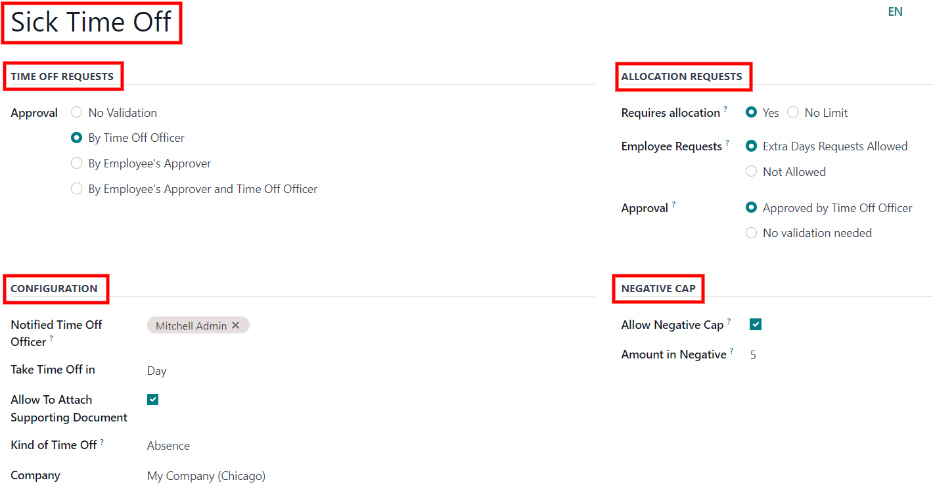
Darbo užmokesčio skyrius¶
Jei poilsio laikas turėtų sukurti Darbo įrašai Algalapio programėlėje, pasirinkite Darbo įrašo tipą iš išskleidžiamojo sąrašo.
Laiko grafikai skiltis¶
Pastaba
The Laiko apskaitos žiniaraščiai skyrius pasirodo tik tada, jei vartotojas yra kūrėjo režime. Daugiau informacijos apie tai, kaip pasiekti kūrėjo režimą, rasite Kūrėjo režimas (derinimo režimas) dokumente.
Kai darbuotojas pasiima atostogas ir taip pat naudoja darbo laiko apskaitos žiniaraščius, Odoo sukuria įrašus Darbo laiko apskaitos programoje atostogų laikotarpiui. Šiame skyriuje apibrėžiama, kaip jie įvedami.
Projektas: pasirinkite projektą, kuriame bus rodomos laisvo laiko tipo įrašai.
Užduotis: pasirinkite užduotį, kuri rodoma darbo laiko apskaitos žiniaraštyje už šį laisvalaikio tipą. Numatyti variantai yra: Laisvalaikis, Susitikimas arba Mokymai.
Rodymo parinkčių skiltis¶
Spalva: pasirinkite spalvą, kuri bus naudojama Atostogų programos prietaisų skydelyje.
Viršelio atvaizdas: parinkite piktogramą, kuri bus naudojama Atostogų programėlės valdymo pulte.
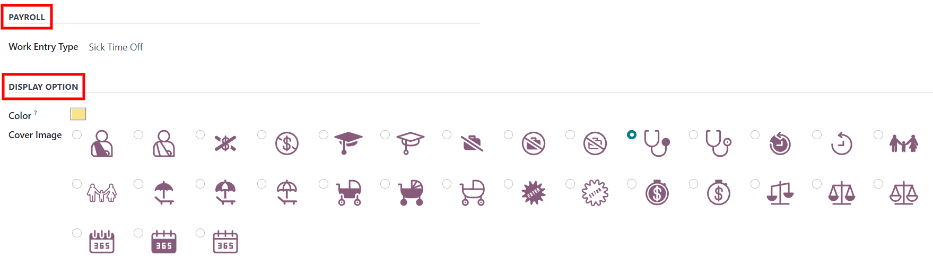
Kaupimo planai¶
Žaidimo laikas, gautas per sukauptos laiko planą, reiškia, kad kiekvieną nurodytą darbuotojo darbo laiką (valanda, diena, savaitė ir t.t.) jis uždirba, arba sukaupia tam tikrą laiką poilsiui.
Example
Jei darbuotojas sukaupia atostogų dieną už kiekvieną dirbtą savaitę, jie uždirbtų 0,2 atostogų dienos už kiekvieną dirbtą valandą. Keturiasdešimties valandų darbo savaitės pabaigoje jie užsidirbtų vieną visą atostogų dieną (8 valandas).
Sukurti kaupimo planą¶
Norėdami sukurti naują kaupimo planą, eikite į . Tada spustelėkite mygtuką Naujas, kuris atidarys tuščią kaupimo plano formą.
Įveskite šią informaciją į formą:
Pavadinimas: įveskite kaupimo plano pavadinimą.
Sukauptas laikas: pasirinkite, kada darbuotojas pradeda kaupti laiką atostogoms, arba Pradžioje kaupimo laikotarpio, arba Pabaigoje kaupimo laikotarpio.
Ankstesnio Laiko Perkėlimas: pasirinkite, kada darbuotojas gavo anksčiau uždirbtą laiką. Pasirinkimai:
Metų pradžioje: pasirinkite šį variantą, jei sąnaudų pripažinimas pereina į kitus metus nuo sausio 1 d.
Priskyrimo data: pasirinkite tai, jei kaupimas perkeliamas iš karto, kai darbuotojui paskiriamas laikas.
Kita: pasirinkite šią parinktį, jei nei viena iš dviejų kitų parinkčių netinka. Pasirinkus, pasirodys laukas Perkėlimo Data. Pasirinkite datą naudodami du iškrentančius meniu, vieną dienai ir kitą mėnesiui.
Remiantis dirbtu laiku: įjungti šią parinktį, jei atostogų kaupimas priklauso nuo darbuotojo dirbto laiko. Dienos, kurios nėra laikomos dirbtu laiku, neprisideda prie kaupimo plano Odoo.
Milestone Transition: šis pasirinkimas nustato, kada darbuotojai pereina prie naujo etapo. Jei jie atitinka reikalavimus pakeisti etapus per mokėjimo laikotarpio vidurį, pasirinkite, ar darbuotojas keičia etapus Immediately (nedelsiant) arba After this accrual’s period (po šio kaupimo laikotarpio) (po einamojo mokėjimo laikotarpio).
Svarbu
Laukas Milestone Transition yra matomas, kai sukurtos bent dvi taisykles kaupimo plane.
Įmonė: naudodamiesi išskleidžiamuoju meniu, pasirinkite įmonę, kuriai taikomas kaupimo planas. Jei paliekama tuščia, kaupimo planą galima naudoti visoms įmonėms. Šis laukas rodomas tik daugiabučių įmonių duomenų bazėje.
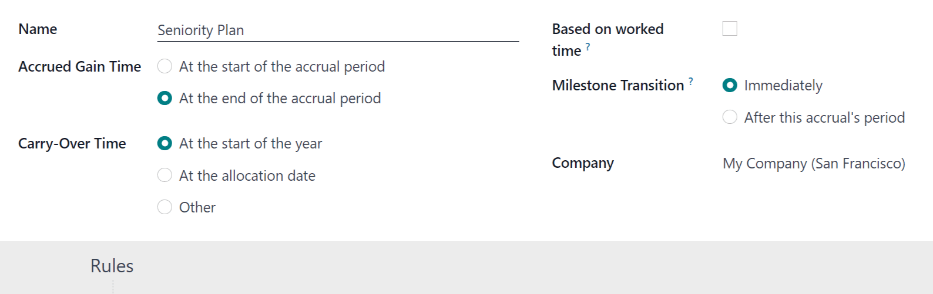
Taisyklės¶
Reikia sukurti taisykles, kad darbuotojai galėtų kaupti atostogų laiką pagal kaupimo planą.
Kad sukurtumėte naują taisyklę, spustelėkite New Milestone mygtuką pilkoje Rules skiltyje, ir atsiras Create Milestone iššokantis langas.
Užpildykite šiuos laukus formoje:
Darbuotojo kaupimas: pasirinkite parametrus, skirtus uždirbtam laisvalaikiui šioje skiltyje.
Pirmiausia pasirinkite išskleidžiamajame meniu Dienas arba Valandas, kad nustatytumėte sukaupto laiko padidėjimą.
Toliau įveskite pasirinktą parametrą atitinkantį skaitinį dydį. Skaitinis formatas yra
X.XXXX, todėl galima konfigūruoti dalines dienas ar valandas.Galiausiai, pasirinkite, kaip dažnai laikas bus kaupiamas, naudodami išskleidžiamąjį meniu. Numatytosios parinktys yra: Kas valandą, Kasdien, Kas savaitę, Du kartus per mėnesį, Kas mėnesį, Du kartus per metus ir Kasmet.
Priklausomai nuo pasirinktos parinkties, gali atsirasti papildomi laukai. Pavyzdžiui, jei pasirinkta Du kartus per mėnesį, atsiranda du papildomi laukai, kuriuose galima nurodyti dvi kiekvieno mėnesio dienas, kada įvyks pasiekimas.
Kauptinių dienų limitas: jei su šiuo planu yra maksimali dienų, kurias darbuotojas gali sukaupti, riba, įjunkite šią parinktį.
Kai įjungta, po ja atsiranda du papildomi laukai. Iš išskleidžiamojo meniu pasirinkite laikotarpio tipą, arba Dienos arba Valandos.
Tuomet įveskite skaitinę vertę lauke, kad nustatytumėte maksimalų sukauptiną laiką.
Pasiektas etapas: įveskite laikotarpio numerį ir reikšmę, kurie turi praeiti, kol darbuotojas pradės kaupti laisvą laiką. Pirmoji reikšmė yra skaitinė; pirmame lauke įveskite skaičių.
Tada pasirinkite laiko periodo tipą, naudodami išskleidžiamąjį meniu antrajame lauke. Parinktys yra: Dienos, Mėnesiai arba Metai.
Perkelti: pasirinkite, kaip elgiamasi su nepanaudotu laiku. Galimi variantai yra šie:
Nėra. Sukauptas laikas iš naujo nustatytas į 0: nepanaudotas atostogų laikas prarandamas.
Visa sukaupta perkelta laikas: visas nepanaudotas laikas perkeltas į kitus kalendorinius metus.
Perkelti daugiausia: nepanaudotas laikas prarieda į kitus kalendorinius metus, tačiau yra nustatyta riba. Jei tai pasirinkta, atsiranda laukelis Iki. Įveskite maksimalų Dienų skaičių, kuris gali būti perkeliamas į kitus metus. Bet koks laikas, viršijantis šį parametrą, prarandamas.
Kai forma bus užpildyta, spustelėkite Išsaugoti ir Uždaryti, kad išsaugotumėte formą ir uždarytumėte modalą, arba spustelėkite Išsaugoti ir Naują, kad išsaugotumėte formą ir sukurtumėte dar vieną etapą. Pridėkite tiek etapų, kiek pageidaujate.
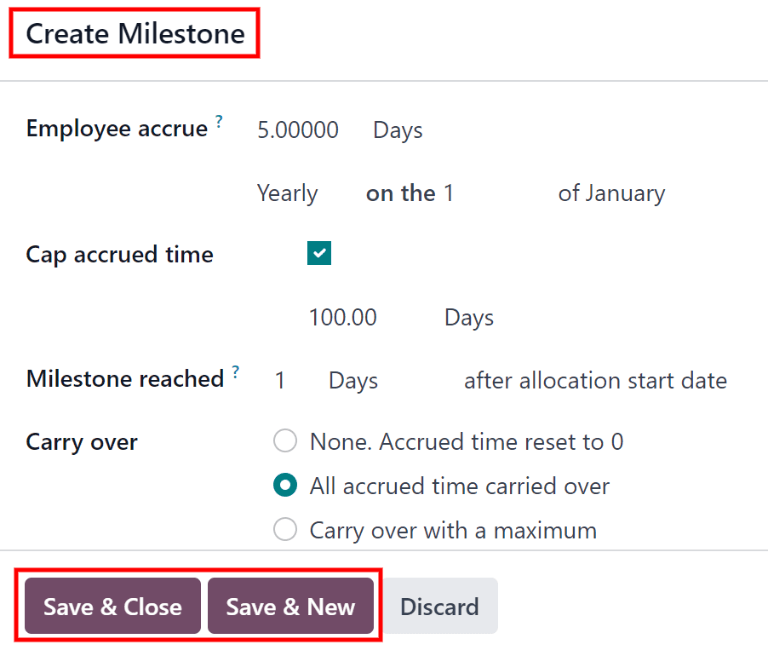
Valstybinės šventės¶
Norėdami stebėti viešąsias ar nacionalines šventes ir suteikti papildomas laisvas dienas kaip šventines darbuotojams, sukonfigūruokite stebimas viešąsias šventes Odoo.
Svarbu sukonfigūruoti šias dienas Odoo sistemoje, kad darbuotojai žinotų, kada turi poilsio dienas ir neprašytų atostogų tomis dienomis, kurios jau nustatytos kaip valstybinės šventės (nedarbo dienos).
Be to, visos Time Off programėlėje sukonfigūruotos viešosios šventės taip pat atsispindi bet kurioje kitoje programėlėje, naudojančioje darbo grafikus, tokiose kaip Calendar, Planning, Manufacturing ir kt.
Dėl Odoo integracijos su kitomis programomis, kurios naudoja darbo grafikus, laikoma geriausia praktika užtikrinti, kad visos valstybinės šventės būtų sukonfigūruotos.
Sukurti valstybinę šventę¶
Norėdami sukurti valstybinę šventę, eikite į: .
Visos šiuo metu sukonfigūruotos valstybinės šventės rodomos sąrašo peržiūroje.
Paspauskite mygtuką Naujas, ir sąrašo apačioje pasirodys nauja eilutė.
Įveskite šią informaciją į naują eilutę:
Pavadinimas: įveskite šventės pavadinimą.
Įmonė: jei tai yra kelių įmonių duomenų bazė, šiame lauke pagal numatytuosius nustatymus rodoma dabartinė įmonė. Neįmanoma redaguoti šio lauko.
Pastaba
Laukas Įmonė pagal nutylėjimą yra paslėptas. Norėdami peržiūrėti šį lauką, spustelėkite du taškus viršutiniame dešiniajame sąrašo kampe, dešinėje nuo stulpelių pavadinimų, ir aktyvuokite Įmonė pasirinkimą iš rodomo išskleidžiamojo meniu.
Pradžios data: naudodamiesi datos ir laiko pasirinkimo įrankiu, pasirinkite šventės pradžios datą ir laiką. Pagal numatytuosius nustatymus šis laukas yra sukonfigūruotas dabartinei datai. Pradžios laikas nustatomas pagal įmonės pradžios laiką (pagal darbo grafikus). Jei vartotojo kompiuteris nustatytas kitokei laiko zonai, pradžios laikas koreguojamas pagal laiko zonų skirtumą, palyginti su įmonės laiko zona.
Pabaigos data: naudodamiesi datos ir laiko pasirinkėju, pasirinkite datą ir laiką, kada baigiasi atostogos. Pagal numatymą, šis laukas yra sukonfigūruotas dabartinei datai, o laikas nustatytas pagal įmonės darbo pabaigos laiką (pagal darbo grafikus). Jei naudotojo kompiuteris nustatytas kitai laiko juostai, pradžios laikas koreguojamas pagal laiko skirtumą, palyginti su įmonės laiko juosta.
Example
Įmonė, įsikūrusi San Fransiske, dirba nuo 9:00 iki 18:00, su aštuonių valandų darbo diena ir vienos valandos pietų pertrauka.
Vartotojui Niujorke, su kompiuterio laiko juosta nustatyta į Rytų standartinį laiką, sukurtos viešosios atostogos rodo pradžios laiką nuo 12:00 PM iki 9:00 PM, atsižvelgiant į trijų valandų laiko juostos skirtumą.
Panašiai, vartotojas, esantis Los Andžele ir kurio kompiuterio laiko juosta nustatyta į Ramiojo vandenyno standartinį laiką, mato viešosios šventės laiką nuo 9:00 val. iki 18:00 val.
Darbo valandos: jei atostogos turėtų būti taikomos tik darbuotojams, kurie turi konkrečias darbo valandas, pasirinkite darbo valandas iš išskleidžiamojo meniu. Jei palikta tuščia, atostogos taikomos visiems darbuotojams.
Darbo įrašo tipas: jei naudojate Darbo užmokesčio programėlę, šis laukas nustato, kaip atostogų darbo įrašai bus rodomi. Pasirinkite darbo įrašo tipą iš išskleidžiamojo meniu.

Privalomos dienos¶
Kai kurios įmonės turi specialias dienas, kada atitinkami departamentai ar visas personalas privalo būti darbe ir tą dieną laisva nuo darbo negalima.
Šios dienos Odoo sistemoje vadinamos privalomomis dienomis. Jas galima konfigūruoti visai įmonei arba konkrečiam departamentui. Sujungus šią funkciją, nurodyto departamento ar įmonės darbuotojai negalės pateikti laisvų dienų prašymų šioms privalomoms dienoms.
Sukurkite privalomas dienas¶
Pagal numatytuosius nustatymus Odoo nėra nustatytų privalomųjų dienų. Norėdami sukurti privalomąją dieną, eikite į: .
Spustelėkite mygtuką Naujas viršutiniame kairiajame kampe, ir sąraše pasirodys tuščia eilutė.
Įveskite šią informaciją į naują eilutę:
Pavadinimas: įveskite privalomos dienos pavadinimą.
Įmonė: jei naudojama daugiakompaninė duomenų bazė, šis laukas yra matomas, ir dabartinė įmonė automatiškai užpildo šį lauką. Naudodami išplečiamąjį meniu, pasirinkite įmonę, kuriai privaloma diena yra skirta.
Padaliniai: ši stulpelis yra paslėptas pagal numatytuosius nustatymus. Pirmiausia spustelėkite (neprivalomi stulpeliai) piktogramą viršutiniame dešiniajame kampe, šalia Spalvos, tada pažymėkite varnelę šalia Padaliniai, kad atskleistumėte tą stulpelį.
Toliau pasirinkite norimus skyrius iš išskleidžiamojo meniu. Galima pasirinkti kelis skyrius, ir nėra jokių apribojimų, kiek skyrių galima pridėti.
Jei šis laukas paliekamas tuščias, privaloma diena taikoma visai įmonei.
Pradžios Data: naudodamiesi kalendoriaus rinktuvu, pasirinkite privalomų dienų pradžios datą.
Pabaigos data: naudodamiesi kalendoriaus parinktuvu, pasirinkite datą, kada baigiasi privalomoji diena. Jei kuriate vieną privalomąją dieną, pabaigos data turėtų sutapti su pradžios data.
Spalva: jei norite, pasirinkite spalvą iš pateiktų galimybių. Jei spalvos nereikia, pasirinkite parinktį
Be spalvos, kurią nurodo balta dėžutė su raudona įstriža linija per ją. Pasirinkta spalva bus rodoma pagrindiniame Atostogų programos prietaisų skydelyje, tiek kalendoriuje, tiek legendoje.

Skirkite laisvo laiko¶
Kai laisvadieniai ir sukauptų atostogų planai yra sukonfigūruoti, kitas žingsnis yra paskirstyti arba suteikti laisvadienius darbuotojams. Ši dalis yra matoma tik vartotojams, turintiems Time Off Officer arba Administrator prieigos teises Time Off programėlėje.
Norėdami sukurti naują paskirstymą, eikite į .
Tai pateikiamas visų dabartinių paskirstymų sąrašas, įskaitant jų atitinkamas būsenas.
Spustelėkite Naujas norėdami priskirti atostogų laiką, ir atsiras tuščia priskyrimo forma.
Įvedus vardą paskirstymui pirmame tuščiajame formos lauke, įveskite šią informaciją:
Atostogų tipas: naudodamiesi išskleidžiamuoju meniu, pasirinkite atostogų tipą, kuris skiriamas darbuotojams.
Paskirstymo tipas: pasirinkite Reguliarus paskirstymas arba Kaupiamasis paskirstymas. Jei paskirstymas nėra pagrįstas kaupimo planu, pasirinkite Reguliarus paskirstymas.
Kaupimo planas: jei Kaupimo paskirstymas yra pasirinktas Paskirstymo tipas, atsiranda laukas Kaupimo planas. Naudodami išskleidžiamąjį meniu, pasirinkite kaupimo planą, su kuriuo susijęs paskirstymas. Kaupimo planas turi būti pasirinktas Kaupimo paskirstymui.
Galiojimo laikotarpis/Pradžios data: jei Reguliarus paskirstymas yra pasirinktas kaip Paskirstymo tipas, šis laukas pažymimas kaip Galiojimo laikotarpis. Jei Kaupimo paskirstymas yra pasirinktas kaip Paskirstymo tipas, šis laukas pažymimas kaip Pradžios data.
Esama data pagal numatymą užpildo pirmąjį datų lauką. Norėdami pasirinkti kitą datą, spustelėkite iš anksto užpildytą datą, kad atsirastų iššokantis kalendoriaus langas. Naršykite norimą pradžios datą ir spustelėkite datą, kad ją pasirinktumėte.
Jei paskirstymo galiojimas baigiasi, pasirinkite galiojimo datą kitame datos lauke. Jei atostogos neturi galiojimo pabaigos, palikite antrą datos lauką tuščią. Jei data nepasirenkama, lauke rodomas užrašas „Nėra ribos“.
Jei pasirinkta Sukauptas paskirstymas prie Paskirstymo tipas, šis antras laukas yra pažymėtas Vykdyti iki.
Paskirstymas: įveskite laiką, kuris skiriamas darbuotojams. Šiame lauke laikas rodomas kaip Valandos arba Dienos, priklausomai nuo pasirinkto Atostogų Tipo konfigūracijos (valandomis ar dienomis).
Režimas: naudodamiesi išskleidžiamuoju meniu, pasirinkite, kaip yra paskirstoma alokacija. Šis pasirinkimas nulems, kas gauna atostogų alokaciją. Pasirinkimai yra Pagal darbuotoją, Pagal įmonę, Pagal skyrių, arba Pagal darbuotojo žymą.
Priklausomai nuo to, kas pasirinkta pagal Režimas, šis laukas žymimas kaip: Darbuotojai, Įmonė, Skyrius, arba Darbuotojo žyma.
Naudodamiesi išskleidžiamuoju meniu, nurodykite konkrečius darbuotojus, įmonę, skyrių arba darbuotojų žymas, kurie gauna šį laiką atostogoms.
Galima pasirinkti keletą variantų arba Darbuotojai, arba Darbuotojo žyma.
Galima pasirinkti tik vieną Įmonę arba Skyrių.
Pridėti priežastį…: jei būtina pateikti paaiškinimą ar pastabą dėl laiko nedarbingumo skyrimo, įveskite ją šiame lauke formos apačioje.
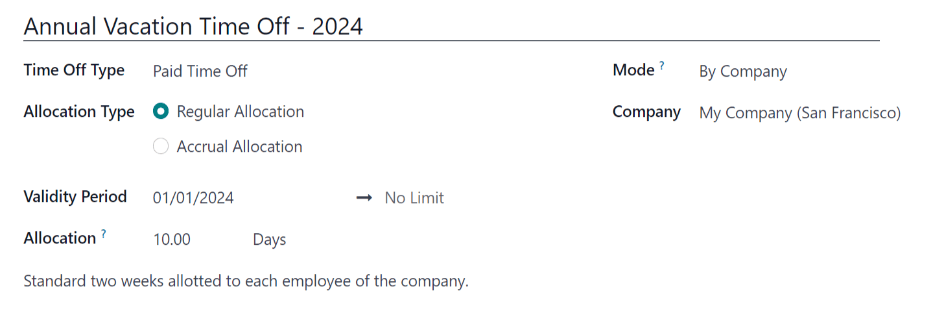
Prašymas laisvoms dienoms¶
Kai darbuotojui suteikiamas laisvas laikas, galima pateikti prašymą pasinaudoti šiuo laisvu laiku. Prašymas dėl laisvo laiko gali būti pateiktas dviem būdais: arba iš prietaisų skydelio, arba iš vaizdo Mano laisvas laikas.
Norėdami sukurti naują prašymą dėl laisvo laiko, spustelėkite Naujas mygtuką pagrindiniame Laisvo Laiko Prietaisų Skydelyje arba Mano Laisvo Laiko sąrašo rodinyje.
Pastaba
Abu mygtukai New leidžia vartotojui prašyti laisvo laiko, tačiau prašant iš Dashboard, modalyje atsiranda forma New Time Off. Prašant iš My Time Off sąrašo rodinio, ekranas vietoj to pereina į naują laisvo laiko prašymo puslapį.
Įveskite šią informaciją Naujų atostogų prašymo formoje:
Atostogų tipas: pasirinkite prašomo atostogų tipo variantą iš išskleidžiamojo meniu.
Datos: įveskite datas, kurioms taikomas laisvas laikas. Yra du laukai, kuriuos reikia užpildyti: pradžios ir pabaigos datos. Spustelėkite bet kurį iš datų laukų, ir pasirodys iššokantis kalendorius.
Spustelėkite pradžios datą, tada spustelėkite pabaigos datą. Pasirinktos pradžios ir pabaigos datos yra apskritime, o tarpinės datos yra pažymėtos (jei taikoma).
Jei prašoma poilsio diena yra viena diena, spustelėkite pradžios datą, tada dar kartą spustelėkite tą pačią datą, kad nustatytumėte pabaigos datą.
Kai pasirenkamos/išryškinamos teisingos datos, spustelėkite mygtuką Taikyti.
Pasirinktos datos dabar užpildo dvi Datos lauko dalis.
Jei pasirinktas Išeigų tipas sukonfigūruotas taip, kad išeigos būtų imamamos valandomis, taip pat pasirodo šie du laukeliai:
Pusė Dienos: jeigu prašymas dėl laisvo laiko yra pusei dienos, pažymėkite šį langelį. Pasirinkus šį langelį, antras datos laukas išnyksta ir jį pakeičia išskleidžiamasis meniu. Iš išskleidžiamojo meniu pasirinkite arba Rytas, arba Popietė, kad nurodytumėte, kuri dienos dalis yra prašoma.
Pasirinktinis valandas: jei prašoma atostogoms nėra visa ar pusė dienos, pažymėkite šį langelį. Jei pasirinkta, žemiau šios parinkties atsiras laukai Nuo ir Iki. Naudodami išskleidžiamąjį meniu, pasirinkite atostogų prašymo pradžios ir pabaigos laiką.
Trukmė: šis laukas atnaujinamas automatiškai, kai užpildoma Data sekcija. Jei Data sekcija pakeičiama, ši sekcija automatiškai atsinaujina, kad atspindėtų visą prašomą laisvą laiką. Šis laukas rodo valandas arba dienas, priklausomai nuo pasirinkto Laiko nuo darbo tipo konfigūracijos.
Aprašymas: įveskite prašymo dėl atostogų aprašymą. Tai turėtų apimti bet kokią informaciją, kurios gali prireikti vadovams ir tvirtintojams, kad galėtų patvirtinti prašymą.
Palaikantis Dokumentas: šis laukas atsiranda tik tuo atveju, jei pasirinktas Atsisakymo dėl laiko tipas leidžia pridėti dokumentus. Spustelėkite mygtuką Pridėti failą, ir pasirodys failų naršyklės langas.
Eikite prie norimų pridėti failų, pasirinkite juos ir spustelėkite mygtuką Atidaryti. Failai atsiras atostogų prašymo formoje. Jei reikia, galima pridėti kelis dokumentus.
Jei užklausa sukurta iš Prietaisų skydelio, spustelėkite mygtuką Išsaugoti ir uždaryti, kad išsaugotumėte informaciją ir pateiktumėte užklausą.
Jei forma buvo užpildyta iš Mano laisvos dienos sąrašo vaizdo, informacija automatiškai išsaugoma įvedimo metu. Tačiau formą bet kada galima išsaugoti rankiniu būdu, paspaudus rankinio išsaugojimo mygtuką, pažymėtą (debesų siuntimo) piktograma.
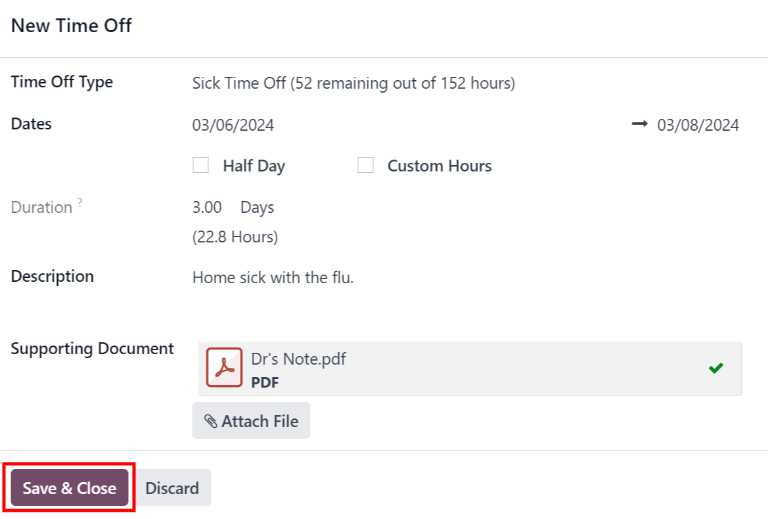
Prašome paskirstymo.¶
Jei darbuotojas išnaudojo visą atostogų laiką arba jam baigiasi atostogų laikas, jis gali prašyti skirti papildomo laiko. Paskirstymų galima prašyti dviem būdais: iš Prietaisų skydelio arba iš Mano paskirstymai peržiūros.
Norėdami sukurti naują paskirstymo užklausą, spustelėkite arba mygtuką Nauja paskirstymo užklausa pagrindiniame Atostogų prietaisų skydelyje, arba mygtuką Naujas sąrašo peržiūroje Mano paskirstymai. Abu mygtukai atidaro naują paskirstymo užklausos formą.
Pastaba
Abu mygtukai Naujas atidaro prašymo formą Nauja paskirstymo, bet prašant iš Prietaisų skydelis, forma atsiranda modaliniame lange. Prašant iš Mano paskirstymai sąrašo rodinio, ekranas nukreipia į naują paskirstymo prašymo puslapį.
Įveskite šią informaciją į Naujos paskirstymo užklausos formą:
Neatvykimo Tipas: pasirinkite neatvykimo tipą, kurio prašoma paskirstymui iš išskleidžiamojo meniu. Atlikus pasirinkimą, pavadinimas atnaujinamas su neatvykimo tipu.
Galiojimo laikotarpis: šis laukas tik pasirodo, jei prašoma skirti laiką su laisvadienio tipu, kuris turi Išeiti iš darbo lauką sukonfigūruotą kaip Diena arba Pusdienis. Šis laukas ne pasirodo, jei Išeiti iš darbo laukas nustatytas kaip Valandos.
Naudodami kalendoriaus selektorių, pasirinkite pradžios ir pabaigos datą, kurioms paskirstymas yra galiojantis. Pagal numatytuosius nustatymus, pirmąjį lauką užpildo dabartinė data, o antrąjį lauką užpildo Nėra ribos.
Pakoreguokite abi šias datas, jei norite.
Paskirstymas: įveskite prašomą laiką šiame lauke. Formatas pateikiamas dienomis arba valandomis, priklausomai nuo to, kaip sukonfigūruotas atostogų tipas. Kai šis laukas užpildomas, paskirstymo prašymo pavadinimas atnaujinamas, įskaitant prašomą laiką.
Pridėti priežastį…: įveskite paskirstymo prašymo aprašymą. Tai turėtų apimti visas detales, kurių vadovai ir tvirtintojai gali reikėti tam, kad patvirtintų prašymą.
Jei užklausa sukurta iš Prietaisų skydelio, spustelėkite mygtuką Išsaugoti ir uždaryti, kad išsaugotumėte informaciją ir pateiktumėte užklausą.
Jei forma buvo užpildyta iš My Allocations sąrašo rodinio, informacija automatiškai išsaugoma, kai tik ji įvedama. Tačiau formą bet kuriuo metu galima išsaugoti rankiniu būdu, paspaudžiant išsaugoti rankiniu būdu mygtuką, kuris pavaizduotas kaip (debesies įkėlimas) piktograma.
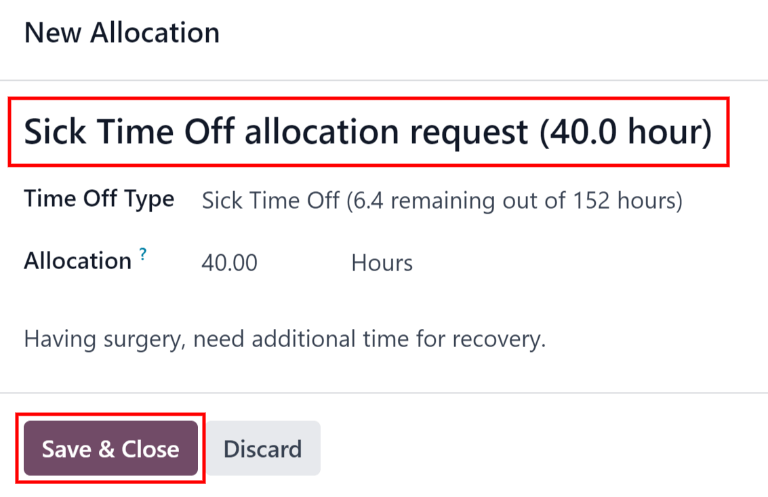
Vadyba¶
Prašymai dėl laisvo laiko ir paskirstymo paprastai praeina patvirtinimo procesą prieš juos suteikiant. Priklausomai nuo to, kaip sukonfigūruotas konkretus laisvo laiko tipas, prašymams gali reikėti vieno arba dviejų patvirtinimų, arba išvis jų nereikia. Visi jie yra skiltyje Valdymas Laisvas laikas aplikacijoje.
Tik naudotojai, kurie gali patvirtinti resursų paskirstymo ir laisvadienių prašymus, mato Valdymo skyrių Laisvadienių programoje.
Tvarkykite laisvą laiką¶
Norėdami peržiūrėti laisvadienių prašymus, kuriems reikia patvirtinimo, eikite į . Šiame sąraše matomi tik tie laisvadienių prašymai, už kuriuos naudotojas turi arba Laisvadienių atsakingo asmens arba Administratoriaus prieigos teises Laisvadienių aplikacijoje.
Numatytasis filtras sąraše Atostogos yra Laukia Mano. Šis filtras pateikia tik tas atostogų užklausas, kurias reikia patvirtinti esamiems vartotojo komandos darbuotojams ir kurių būsena yra arba Patvirtinti, arba Antras Patvirtinimas.
Kairėje ekrano pusėje yra įvairios grupavimo parinktys, kurias galima naudoti pateikiamų atostogų prašymų siaurinimui. Kadangi rodomi tik tie atostogų prašymai, kuriuos reikia patvirtinti, vienintelės būsenos parinktys yra Visi, Patvirtinti ir Antras Patvirtinimas. Įvairūs departamentai, kurių naudotojas yra narys ir kuriuos valdo darbuotojai, taip pat rodomi kairėje ekrano pusėje, po Departamentai.
Pastaba
Jei nėra pageidavimų, kurie atitiktų vieną iš statuso variantų ar departamentų, tas statusas arba departamentas nėra matomas kairiajame meniu.
Norėdami rodyti tik tam tikrų departamentų atostogų prašymus, kairėje pusėje spauskite Departamentas. Tuomet bus pateikti tik pasirinkto departamento prašymai.
Statuso stulpelyje rodomas kiekvienos užklausos statusas, kuris yra pažymėtas specifine spalva.
Užklausos Patvirtinti ir Antras Patvirtinimas yra pažymėtos geltonai ir pagal nutylėjimą yra vienintelės, kurios rodomos sąraše. Jei pašalinamas filtras Laukiama Mano, tada rodomos visos būsenos. Patvirtintos užklausos pažymėtos žaliai, Pateikti (juodraščiai) užklausos pažymėtos mėlynai, o Atmestos užklausos pažymėtos pilkai.
Norėdami patvirtinti prašymą dėl atostogų, spustelėkite 👍 Patvirtinti mygtuką eilutės pabaigoje. Norėdami patvirtinti jau patvirtintą prašymą dėl atostogų, laukiančią antrojo patvirtinimo, spustelėkite ✔️ Patikrinti mygtuką eilutės pabaigoje. Norėdami atmesti prašymą, spustelėkite ✖️ Atmesti mygtuką eilutės tolimojoje pusėje.
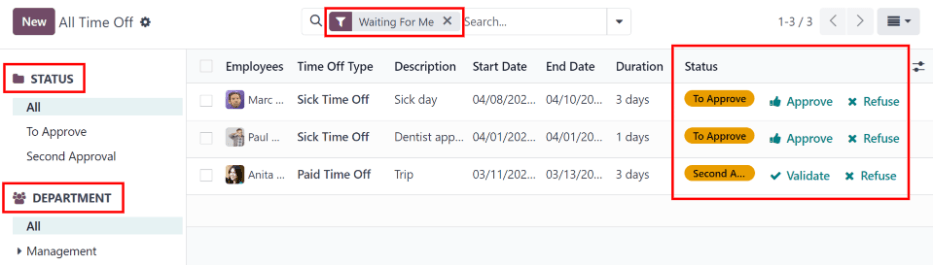
Dėl daugiau informacijos spustelėkite bet kurioje vietoje ant atostogų prašymo eilutės (išskyrus 👍 Patvirtinti, ✔️ Patikrinti ir ✖️ Atmesti mygtukus) norėdami įkelti atostogų prašymo formą. Atsižvelgiant į vartotojo teises, gali būti atlikti pakeitimai.
Norėdami pakeisti užklausą, atlikite pageidaujamus formos pakeitimus. Visi pakeitimai yra automatiškai išsaugomi.
Taip pat galima patvirtinti arba atmesti prašymą iš šios formos. Spustelėkite mygtuką Patvirtinti, kad patvirtintumėte, arba mygtuką Atmesti, kad atmestumėte prašymą.
Tvarkyti paskirstymus¶
Norėdami peržiūrėti skyrimus, kuriems reikia patvirtinimo, eikite į . Vieninteliai šiame sąraše matomi skyrimai yra skirti darbuotojams, kuriems vartotojas turi arba Atostogų pareigūno, arba Administratoriaus prieigos teises Atostogų programoje.
Numatytieji filtrai, kurie yra nustatyti, kai pereinama prie Paskirstymai sąrašo, yra Mano komanda ir Aktyvus darbuotojas. Tai tik rodo darbuotojus, esančius vartotojo komandoje (kurią jie valdo) ir aktyvius darbuotojus. Neaktyvūs vartotojai nėra rodomi.
Ekrano kairėje pusėje yra įvairios grupavimo parinktys, leidžiančios susiaurinti pateiktų paskirstymo užklausų sąrašą.
The Statusas parinktys yra Patvirtinti, Atmesta ir Patvirtinta. Spustelėkite konkretų Statusas, norėdami peržiūrėti tik prašymus su tuo statusu. Norėdami peržiūrėti visus skirstymo prašymus, spustelėkite Visi.
Taip pat galima rodyti paskirstymo užklausas pagal skyrių. Spustelėkite Skyrius kairėje ekrano pusėje, kad būtų rodomi tik to konkretaus skyriaus paskirstymai.
Pastaba
Grupės kairėje pusėje rodo tik paskirstymo užklausas, kurios atitinka numatytuosius filtrus Mano komanda ir Aktyvus darbuotojas. Tik tos paskirstymo užklausos, kurios atitinka šiuos filtrus, yra pateikiamos kairėje pusėje.
Pavyzdžiui, jei nėra prašymų su būsenos ženklu :guilabel: „Pateikti“, ši būsenos parinktis neatsiranda kairėje pusėje.
Visi vartotojo darbuotojų skyriai rodomi sąraše. Jei nėra paskyrimo prašymų, kurie atitiktų iš anksto sukonfigūruotus filtrus tam skyriui, sąrašas yra tuščias.
Visada galima pašalinti bet kurį iš iš anksto sukonfigūruotų filtrų, paspaudžiant piktogramą ✖️ (pašalinti) ant konkretaus filtro, kurį norite pašalinti.
Statuso stulpelyje rodomas kiekvienos užklausos statusas, kuris yra pažymėtas specifine spalva.
Pra?ymai, pa?ymeti geltonai, yra Patvirtinti, pra?ymai, pa?ymeti ?aliai, yra Patvirtinti, o pra?ymai, pa?ymeti pilkai, yra Atmesti.
Norėdami patvirtinti paskirstymo užklausą, paspauskite ✔ Tvirtinti mygtuką eilutės pabaigoje. Norėdami atmesti užklausą, paspauskite ✖️ Atmesti mygtuką.
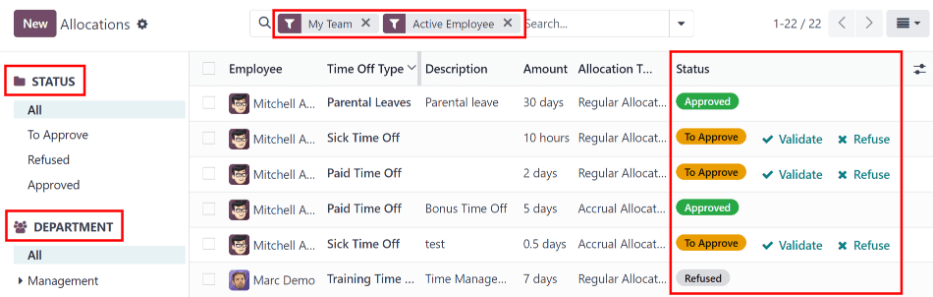
Jei reikia daugiau informacijos, spustelėkite bet kurioje prašymo eilutės vietoje (išskyrus ✔ Validuoti ir ✖️ Atmesti mygtukus), kad peržiūrėtumėte prašymą išsamiai.
Priklausomai nuo naudotojo teisių, gali būti atliekami pakeitimai pateikimo paraiškos formoje. Norėdami pakeisti paraišką, atlikite norimus pakeitimus formoje. Visi pakeitimai automatiškai išsaugomi.
Taip pat galima patvirtinti ar atmesti prašymą iš šios formos. Paspauskite mygtuką Patvirtinti, norėdami patvirtinti, arba mygtuką Atmesti, norėdami atmesti prašymą.
Apžvalga¶
Norėdami peržiūrėti spalvomis pažymėtą vartotojo laisvų dienų tvarkaraštį arba jo valdomos komandos tvarkaraštį, eikite į . Čia pateikiamas kalendorius su numatytu filtru „My Team“ mėnesio vaizde.
Norėdami pakeisti rodomą laikotarpį, spustelėkite mygtuką Mėnuo, kad atidarytumėte išskleidžiamąjį meniu. Tada pasirinkite Diena, Savaitė arba Metai, kad kalendorius būtų rodomas atitinkamoje peržiūroje.
Norėdami judėti pirmyn arba atgal laike, pasirinktame intervale (Mėnuo, Savaitė ir t.t.), spustelėkite ← (kairė rodyklė) arba → (dešinė rodyklė), kad judėtumėte pirmyn arba atgal nurodytą laikotarpį.
Pavyzdžiui, jei yra pasirinktas Mėnuo, rodyklės pakoreguoja vaizdą vienu mėnesiu.
Norėdami grįžti į dabartinės dienos vaizdą, bet kuriuo metu paspauskite Šiandien mygtuką.
Komandos nariai yra išvardyti abėcėlės tvarka atskirose eilutėse, o jų pageidaujamas laikas laisvų dienų, nepriklausomai nuo statuso (patvirtinta ar patvirtinti reikia), yra matomas kalendoriuje.
Kiekvienas darbuotojas yra žymimas spalvomis. Darbuotojo spalva parenkama atsitiktinai ir nėra susijusi su prašymo dėl atostogų tipu.
Nedarbo būseną rodo prašymo spalvos detalė, kuri gali būti vientisa (patvirtinta) arba dryžuota (patvirtintina).
Pageidaujamų dienų ar valandų skaičius yra nurodytas prašyme (jei yra pakankamai vietos).
Kalendoriaus apačioje, eilutėje Viso, stulpelinė diagrama rodo, kiek žmonių tikimasi, kad tą dieną nebus darbe. Skaičius ant kiekvieno atskiro stulpo nurodo darbuotojų skaičių, kurie nebus darbe per šias pažymėtas dienas.
Spustelėkite atostogų įrašą, norėdami peržiūrėti konkretaus atostogų įrašo detales. Rodomi bendri valandų arba dienų skaičiai, taip pat atostogų pradžios ir pabaigos laikas. Norėdami peržiūrėti atostogų prašymo detales modale, spustelėkite mygtuką Peržiūrėti.

Mano laikas¶
Programos Atostogų prašymai skyrius Mano laikas apima atostogų suvestinę, taip pat vartotojo atostogų prašymus ir paskyrimus.
Prietaisų skydelis¶
Visi vartotojai turi prieigą prie išėjimų iš darbo informacijos suvestinės, kuri yra numatytasis rodinys Išėjimų iš darbo programėlėje. Informacijos suvestinę taip pat galima pasiekti bet kuriuo metu programėlėje, naviguojant: .
Einamieji metai rodomi, o einamoji diena pažymėta raudonai.
Norėdami pakeisti vaizdą, paspauskite Metų mygtuką, kad atidarytumėte išskleidžiamąjį meniu. Tada pasirinkite Dieną, Savaitę arba Mėnesį, kad rodytumėte kalendorių atitinkamame vaizde.
Norėdami pakeisti pateiktas datas, spustelėkite ← (kairę rodyklę) arba → (dešinę rodyklę) piktogramas, esančias kairėje Metų mygtuko pusėje. Kalendoriaus vaizdas keičiasi pateikto vaizdo intervalais.
Pavyzdžiui, jei pasirinkta Metai, rodyklės keičia vaizdą vieneriais metais.
Norėdami bet kuriuo metu pakeisti vaizdą į vaizdą, kuriame yra šiandienos data, spustelėkite mygtuką Today.
Virš kalendoriaus rodinio pateikiama naudotojo atostogų likučių suvestinė. Kiekvienam paskirtam atostogų tipui yra skirtas atskiras suvestinės langelis. Kiekvienoje suvestinėje nurodomas atostogų tipas, atitinkama piktograma, dabartinis galimas likutis (valandomis arba dienomis) bei galiojimo data (jei taikoma).
Norėdami peržiūrėti visą informacijos aprašą apie atostogų likutį, spustelėkite piktogramą ? (klaustukas) pabaigoje klausimo (DIENOS/VALANDOS) PRIEINAMUMAS atostogų santraukoje. Visa informacija pateikiama išnirusioje formoje, įskaitant Paskirtą laiką, būsimą Kaupiamą laiką, Patvirtintas atostogas suplanavimą, Numatomas atostogas ir esamu Prieinamą laiką atostogoms.
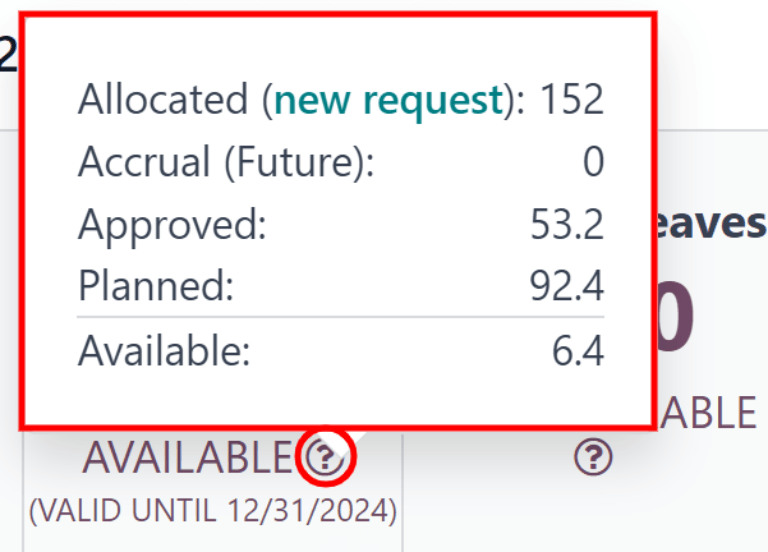
Vartotojas taip pat gali matyti, kiek atostogų dienų bus sukaupta ateityje. Dešinėje atostogų santraukos blokų pusėje yra laukelis Balansas (data). Spustelėkite ant datos, ir pasirodys kalendoriaus pasirinkimo langas.
Dabartinė data yra numatytoji pasirinkta data. Pereikite prie norimos datos, ir Odoo parodys laisvo laiko likučius, kuriuos vartotojas turės tą dieną. Tai apima visą šiuo metu suplanuotą ir patvirtintą laisvą laiką. Norėdami grįžti į dabartinę datą, spustelėkite Šiandien mygtuką dešinėje datos lauko pusėje.
Dešinėje kalendoriaus pusėje rodomos įvairios laisvo laiko rūšys su atitinkamomis spalvomis. Etiketė Legenda paaiškina, kaip pateikiami įvairūs laisvo laiko prašymų statusai.
Patvirtintos atostogos rodomos vientisa spalva (spalva nurodyta skyriaus Atostogų tipas aukščiau skyriaus Legenda). Atostogų prašymai, kuriuos dar reikia patvirtinti, rodomi su baltomis juostelėmis pasirinkta spalva. Atmesti atostogų prašymai pažymėti spalvota linija per datas.
Naujas prašymas dėl laisvo laiko gali būti pateiktas iš prietaisų skydelio. Spustelėkite mygtuką Naujas viršuje, ir atsiras Naujas laisvo laiko prašymas modalas.
Nauji skyrimo prašymai taip pat gali būti pateikti iš prietaisų skydelio. Spustelėkite mygtuką Naujas Skyrimo Prašymas prietaisų skydelio viršuje, kad paprašytumėte daugiau laiko, ir pasirodys Naujas Skyrimas modulis.
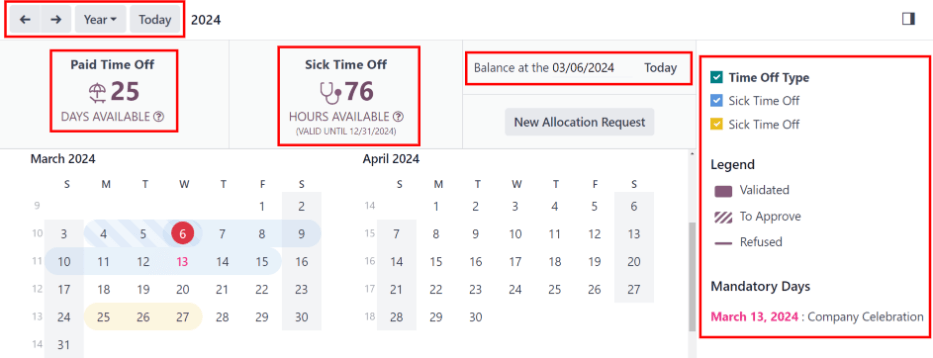
Mano laisvas laikas¶
Jei norite peržiūrėti visų naudotojo atostogų prašymų sąrašą, eikite į . Čia visos atostogų paraiškos, tiek praėjusios, tiek dabartinės, rodomos sąrašo formatu.
Sąrašas apima šią informaciją kiekvienam prašymui: Poilsio laiko tipas, Aprašymas, Pradžios data, Pabaigos data, Trukmė ir Būsena.
Naują atostogų prašymą galite pateikti iš šio vaizdo. Spustelėkite Naujas mygtuką norėdami prašyti atostogų.
Mano paskirstymai¶
Norėdami peržiūrėti visų vartotojo paskyrimų sąrašą, eikite į . Visi paskyrimai ir užsakyti paskyrimai rodomi sąrašo rodinyje.
Puslapyje Mano paskirstymai pateikiama informacija apima: Atostogų tipas, Aprašymas, Kiekis, Paskirstymo tipas ir Statusas.
Naują paskirstymo prašymą taip pat galima pateikti iš šio vaizdo. Paspauskite mygtuką Naujas norėdami pateikti paskirstymo prašymą.
Ataskaitos¶
Ataskaitų teikimo funkcija leidžia vartotojams peržiūrėti jų komandos poilsio laiką, pagal darbuotoją arba poilsio tipo. Tai leidžia vartotojams matyti, kurie darbuotojai išeina atostogauti, kiek laiko jie pasiima ir kokie poilsio tipai yra naudojami.
Bet kurią ataskaitą galima pridėti prie skaičiuoklės per mygtuką Įterpti į skaičiuoklę, kuris pasirodo viršutiniame kairiajame ataskaitos kampe. Jei įdiegta Dokumentų programėlė, atsiranda parinktis pridėti ataskaitą prie skaičiuoklės. Jei ne, ataskaitą galima pridėti į Prietaisų skydelį.
Pagal darbuotoją¶
Norėdami peržiūrėti darbuotojų atostogų prašymų ataskaitą, eikite į: .
Numatytoji ataskaita pateikia einamųjų metų duomenis sąrašo rodinyje, rodydama visus darbuotojus abėcėlės tvarka. Pagal numatytuosius nustatymus, kiekvieno darbuotojo eilutė yra sutraukta. Norėdami išplėsti eilutę, spustelėkite bet kurioje eilutės vietoje.
Vaizdas išsiplečia ir pateikiamos atostogų prašymų eilutės pagal atostogų tipą. Spustelėkite bet kurioje atostogų tipo eilutėje, kad ją išplėstumėte ir peržiūrėtumėte visus atskirus prašymus, priskiriamus tam tipui.
Sąraše pateikta informacija apima: Darbuotojo vardą, Prašeimų skaičių laisvoms dienoms, Pradžios datą, Pabaigos datą, Statusą ir Aprašymą.
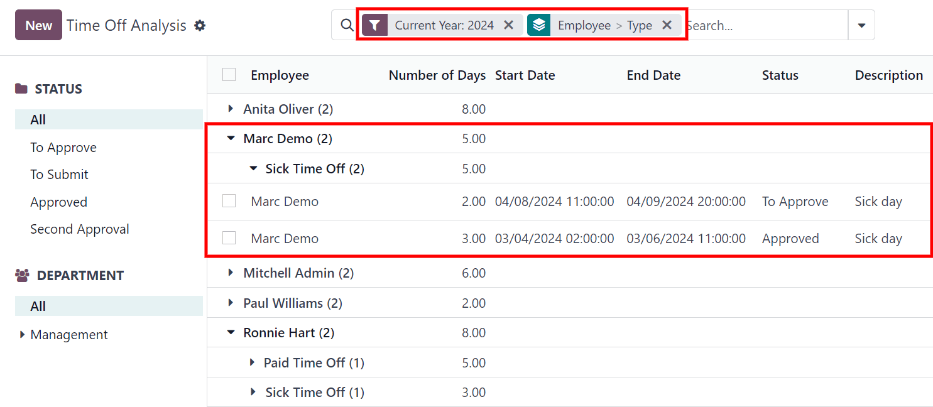
Ataskaita gali būti rodoma ir kitais būdais. Paspauskite atitinkamą mygtuką puslapio viršutiniame dešiniajame kampe, kad peržiūrėtumėte duomenis tam tikru būdu. Įvairios parinktys yra Sąrašas (numatytasis vaizdas), Grafikas, Pivot lentelė arba Kalendoriaus vaizdas.

Kai pasirenkama atranka, pasirodo papildomos parinktys tam konkrečiam pasirinkimui. Daugiau informacijos apie ataskaitas ir jų įvairias parinktis rasite dokumentacijoje: reporting.
Pagal tipą¶
Norėdami peržiūrėti visą laisvo laiko sąrašą, suskirstytą pagal laisvo laiko tipus, eikite į . Tai parodys visus laisvo laiko prašymus numatytame stulpeliniame grafike.
Palaikykite pelę virš juostos, kad pamatytumėte Trukmę (Dienomis) tam tikros poilsio rūšies.
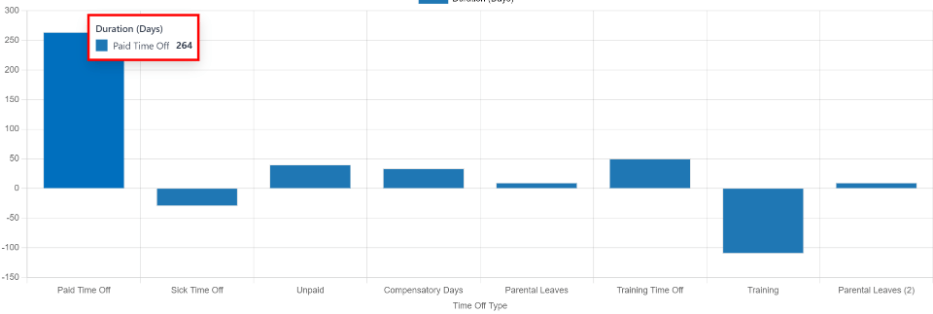
Spustelėkite juostą, kad pereitumėte į išsamų visų tos tipo laisvo laiko prašymų sąrašą.
Kiekvienas prašymas yra išvardytas, rodant šią informaciją: Darbuotojas, Dienų skaičius, Prašymo tipas, Pradžios data, Pabaigos data, Statusas ir Aprašymas.
Ataskaitą galima rodyti ir kitais būdais. Spustelėkite atitinkamą mygtuką puslapio viršutiniame dešiniajame kampe, kad peržiūrėtumėte duomenis tokiu būdu. Įvairios parinktys yra Grafikas (numatytasis vaizdas), Sąrašas arba Sukamosios lentelė.
Kai pasirenkama atranka, pasirodo papildomos parinktys tam konkrečiam pasirinkimui. Daugiau informacijos apie ataskaitas ir jų įvairias parinktis rasite dokumentacijoje: reporting.